从Wordpress的旧主机搬家到新主机,一次性完成且100%完美的可能性,其实非常小。尽管如此,搬家之前如果能多做几步(准备工作),至少可以消除一些搬家后带来的小麻烦,也节约不少时间。
经验一:搬家前先停用所有插件,等搬家完成之后,再重新启用,这样可以避免因插件在新主机上的兼容而导致的错误。
如果搬家前忘记进行这一步操作,而导致搬家后出现错误(常见404或500错误),也不要紧。可以在搬家步骤完成后——即文件和数据库都顺利上传、且文件正确对应了数据库之后,进入到PHP管理(phpMyAdmin),打开”wp_options(WP选项)”,并找到”active_plugins(活跃插件)”这一项有时在数据库第二页或后几页才能找到,找到之后点击”Edit”进入编辑。
进入”active_plugins”编辑页面之后,将”option_value(选项值)”一栏全部清空,然后点击”Go(执行)”。这样就等于停用了所有的插件。待错误消除后,可以在Wordpress后台再重新启用插件。
经验二:搬家之前取消伪静态链接设置,等搬家完成之后,再恢复过来。
具体操作,是在仪表盘的“设置”菜单中,打开“固定链接”,并设为“朴素”型,网站链接即转变成了静态链接。
如果搬家前忘记进行这一步操作,而导致搬家后出现错误(常见404或500错误),也不要紧,仍然可以在搬家步骤完成后,通过修改数据库来更正。最先还是进入PHP管理(phpMyAdmin),打开”wp_options(WP选项)”,并找到”permalink_structure”,点击”Edit”进入编辑。
进入”permalink_structure”编辑页面之后,将”option_value(选项值)”一栏全部清空,然后点击”Go(执行)”。这样就等于设置成了静态链接。待错误消除后,可以在Wordpress后台通过设置“固定链接”,重新恢复自己偏爱的伪静态链接。
WordPress搬家
版权声明:本文采用知识共享 署名4.0国际许可协议 [BY-NC-SA] 进行授权
文章名称:《WordPress搬家》
文章链接:https://www.ibytx.com/1362.html
本站资源仅供个人学习交流,请于下载后24小时内删除,不允许用于商业用途,否则法律问题自行承担。
文章名称:《WordPress搬家》
文章链接:https://www.ibytx.com/1362.html
本站资源仅供个人学习交流,请于下载后24小时内删除,不允许用于商业用途,否则法律问题自行承担。
相关推荐
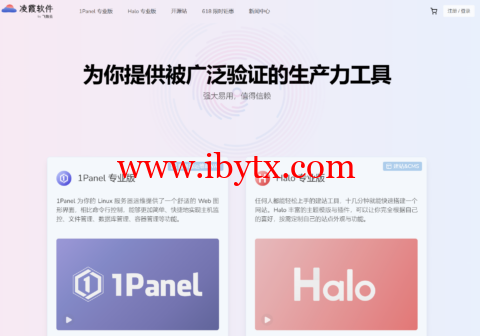 #618大促#最后一天|凌霞软件旗下强大易用的建站工具 Halo:永久授权 660元起,10台6000元,即买即赠SSL证书
#618大促#最后一天|凌霞软件旗下强大易用的建站工具 Halo:永久授权 660元起,10台6000元,即买即赠SSL证书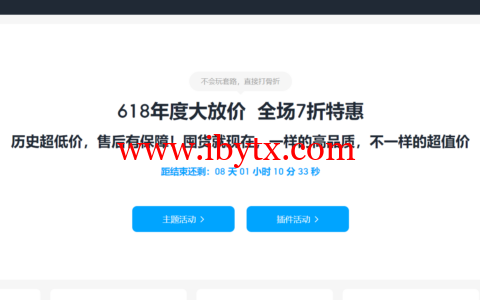 #6.18促销#Themebetter:WordPress主题特惠7折,DUX主题折后559元,不限制域名授权数目
#6.18促销#Themebetter:WordPress主题特惠7折,DUX主题折后559元,不限制域名授权数目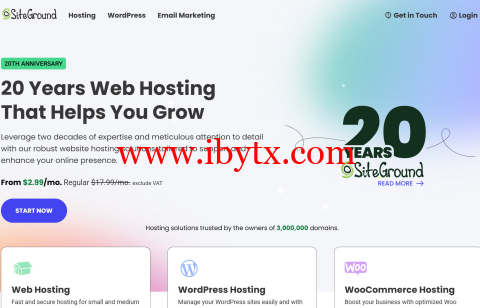 #20周年庆典#SiteGround:稳定博客/外贸主机,免费站点转移/电子邮件/SSL证书/CDN和备份服务等,月付$2.99/年付35.88美元起
#20周年庆典#SiteGround:稳定博客/外贸主机,免费站点转移/电子邮件/SSL证书/CDN和备份服务等,月付$2.99/年付35.88美元起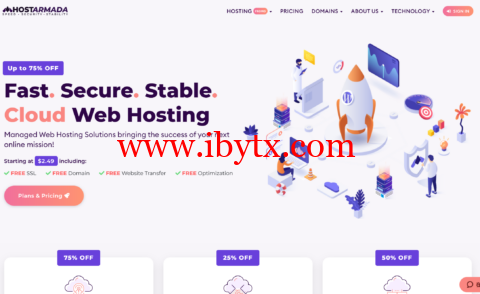 #圣诞节促销#Hostarmada:共享主机80%优惠,低至$1.99/月起,vps和经销商主机50%优惠,$19.6/月起,可选新加坡/法兰克福等9个机房
#圣诞节促销#Hostarmada:共享主机80%优惠,低至$1.99/月起,vps和经销商主机50%优惠,$19.6/月起,可选新加坡/法兰克福等9个机房 #4周年庆典#Hostarmada:共享主机80%优惠,低至$1.99,vps和经销商主机50%优惠,可选新加坡/法兰克福等9个机房
#4周年庆典#Hostarmada:共享主机80%优惠,低至$1.99,vps和经销商主机50%优惠,可选新加坡/法兰克福等9个机房 #黑五优惠预告#SiteGround:WordPress主机/外贸主机最高优惠85%,同样服务全年最低价格,月付$1.99起
#黑五优惠预告#SiteGround:WordPress主机/外贸主机最高优惠85%,同样服务全年最低价格,月付$1.99起 #11.11#Themebetter:年度大放价,全场6折特惠,DUX主题折后480元,不限制域名授权数目
#11.11#Themebetter:年度大放价,全场6折特惠,DUX主题折后480元,不限制域名授权数目 FastComet:2023黑五早鸟活动开启, 美国虚拟主机2折促销,月付$2.19起
FastComet:2023黑五早鸟活动开启, 美国虚拟主机2折促销,月付$2.19起

 博悦天下
博悦天下



